Kui teil on raskusi monitori teksti lugemisega, võib see tähendada, et teie monitor on liiga kaugel või teie eraldusvõime on liiga kõrge. Kui te ei saa või ei taha sellele vastu seista monitori liigutades või monitori eraldusvõimet vähendades, on muid võimalusi.
Üks võimalus on muuta teksti skaleerimist. See konfigureerib kasutajaliidese elementide (nt Start-menüü ja Microsoft Wordi ülemise riba) fondi suuruse.
Mõned rakendused muudavad teiste tekstielementide suurust, teised aga mitte. Näiteks kuigi Chrome suurendab kogu teksti suurust, jääb Wordi dokumendi sisu alles muutmata – selle muutmiseks peate muutma fondi suurust või suumima dokumenti a vähe. See juhend juhendab teid teksti skaleerimise lubamisel Windows 10-s.
Teksti skaleerimine on konfigureeritud rakenduses Seaded ja sellele pääseb juurde, vajutades Windowsi klahvi, tippides "Teksti suurus" ja vajutades sisestusklahvi. See avab rakenduse Seaded jaotises Lihtne juurdepääs jaotises „Kuva” sätted.
Ülemine valik on sildiga "Tee tekst suuremaks". Teksti skaleerimise konfigureerimiseks lohistage lihtsalt liugurit vasakult paremale. Liuguri kohal olev kast „Näidistekst” näitab teksti suuruse muutust. Kui olete teksti skaleerimise suurusega rahul, klõpsake nuppu "Rakenda".
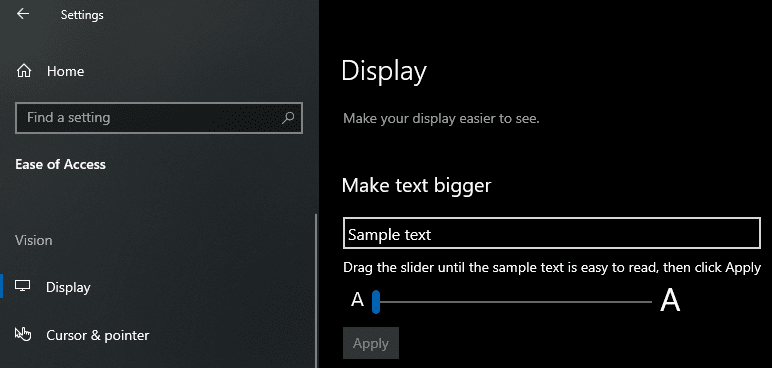
Muudatuse rakendamisel kuvatakse mõneks sekundiks laadimiskuva. Kui laadimisekraan sulgub, olete valmis kasutama Windowsi oma teksti skaleerimise komplektiga.